Настройка Wi-Fi на модеме или маршрутизаторе
Keenetic City
1. Для настройки Wi-Fi на маршрутизаторе набираем в адресной строке вашего интернет-браузера (Chrome, Mozilla Firefox, Opera, и т.д.) адрес 192.168.1.1 и нажмите кнопку Отправить. Далее необходимо ввести имя пользователя admin и пароль, который создавали ранее самостоятельно.
2. Приступаем к настройке Wi-Fi сети. В меню в пункте Мои сети Wi-Fi выбираем подпункт Домашняя сеть.
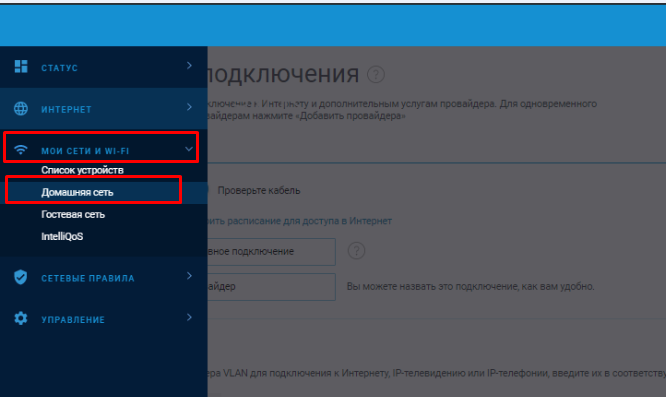
3. В открывшемся меню выставляем параметры как на скриншоте.
Беспроводная сеть Wi-Fi 2,4 ГГц:
- переключатель Включена должен быть в активном состоянии;
- в поле Имя сети (SSID) пишем название для вашей беспроводной сети, например A1;
- в поле Защита сети выбираем WPA2-PSK;
- Пароль рекомендуется использовать заводской, т.к. его всегда легко узнать/уточнить/найти на наклейке самого маршрутизатора. (не менее 8 символов);
- при необходимости можете установить Расписание работы.
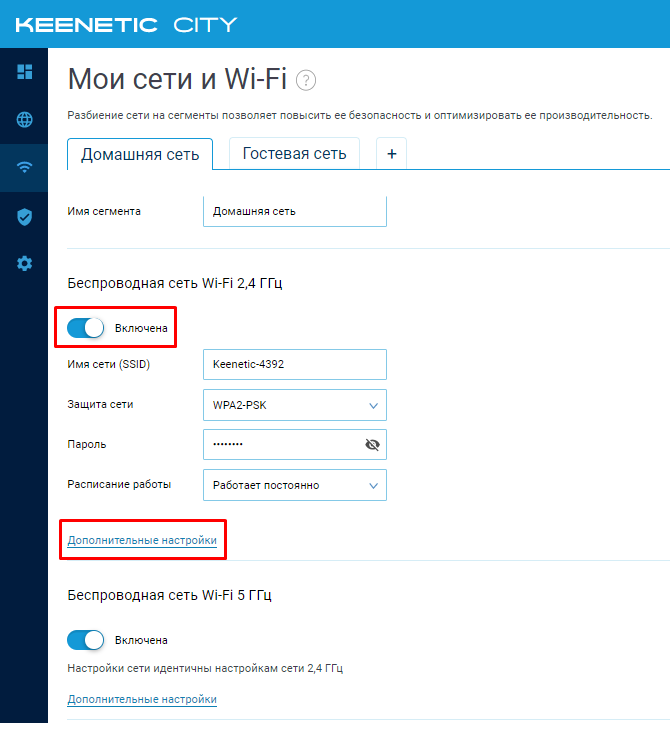
4. Выставляем параметры как на скриншоте:
- Страна указываем Belarus;
- Стандарт выставляем 802.11b/g/n;
- Канал выставляем Авто;
- Ширина канала выставляем 20/40 МГц;
- Мощность передатчика – 100%.
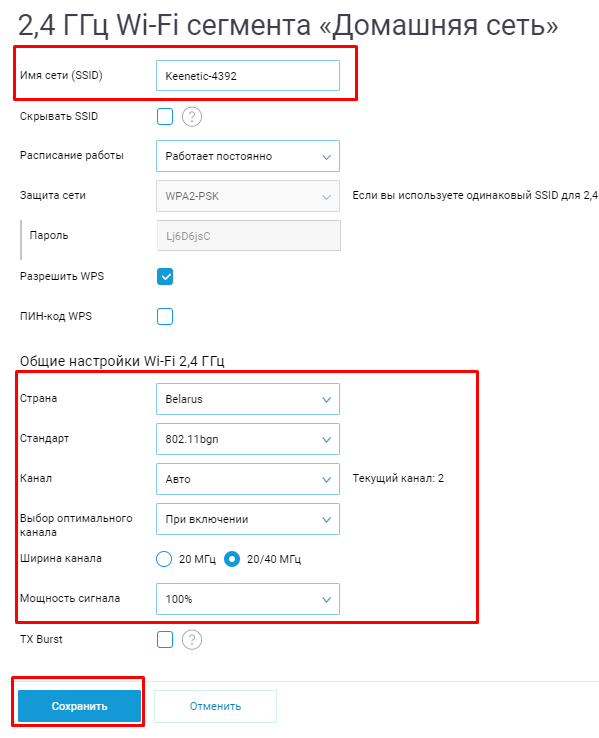
5. Выставляем настройки для беспроводной сети Wi-Fi 5 ГГц: переключатель Включена должен быть в активном состоянии.
Нажимаем Дополнительные настройки и выставляем настройки, указанные ниже.
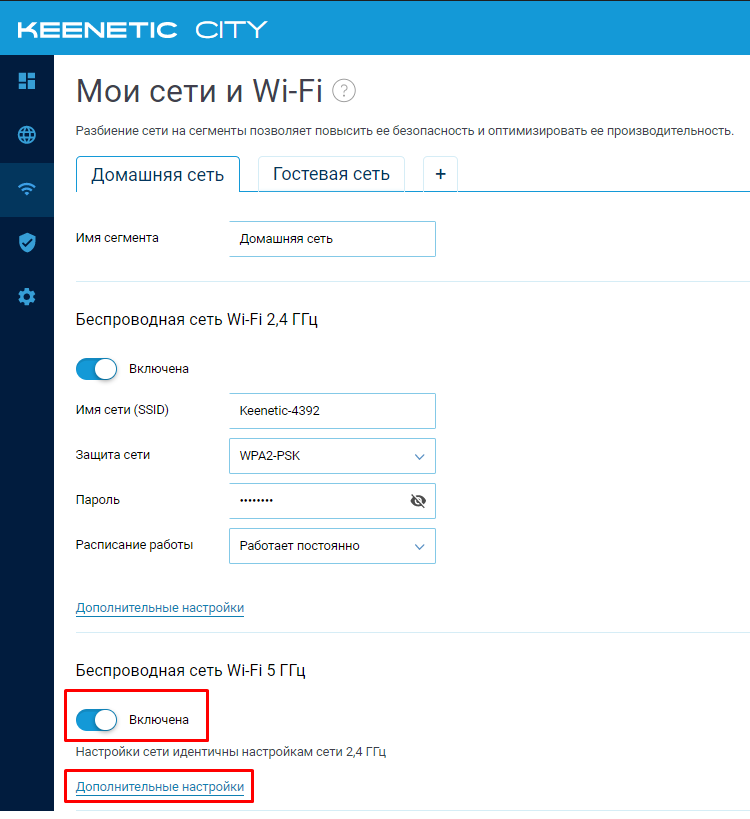
6. Выставляем параметры как на скриншоте:
- Страна указываем Belarus;
- Стандарт выставляем 802.11b/g/n;
- Канал выставляем Авто;
- Ширина канала выставляем 20/40 МГц;
- Мощность передатчика – 100%.
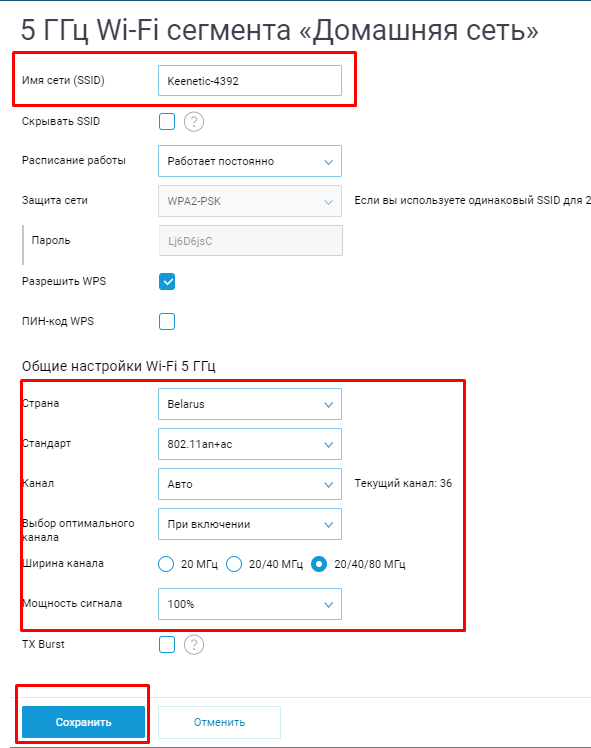
7. На этом настройка маршрутизатора завершена.
Чтобы настройки вступили в силу, рекомендуем выполнить перезагрузку маршрутизатора.
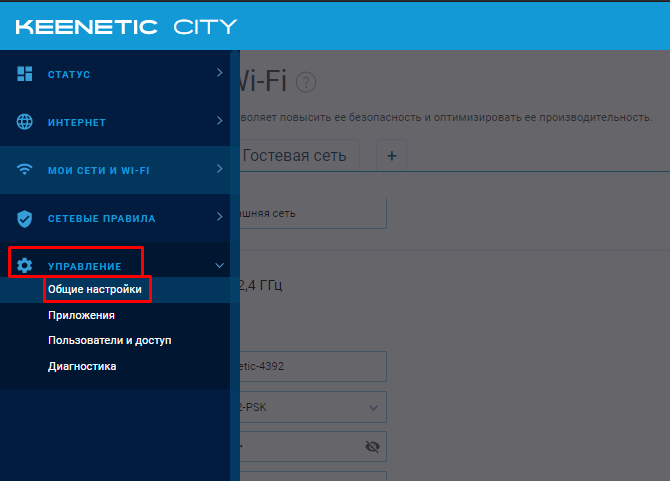
Для этого в основном меню выберите пункт Управление, далее подпункт Общие настройки и в средней части экрана найдите кнопку Перезагрузить, получив уведомление, нажмите Да.
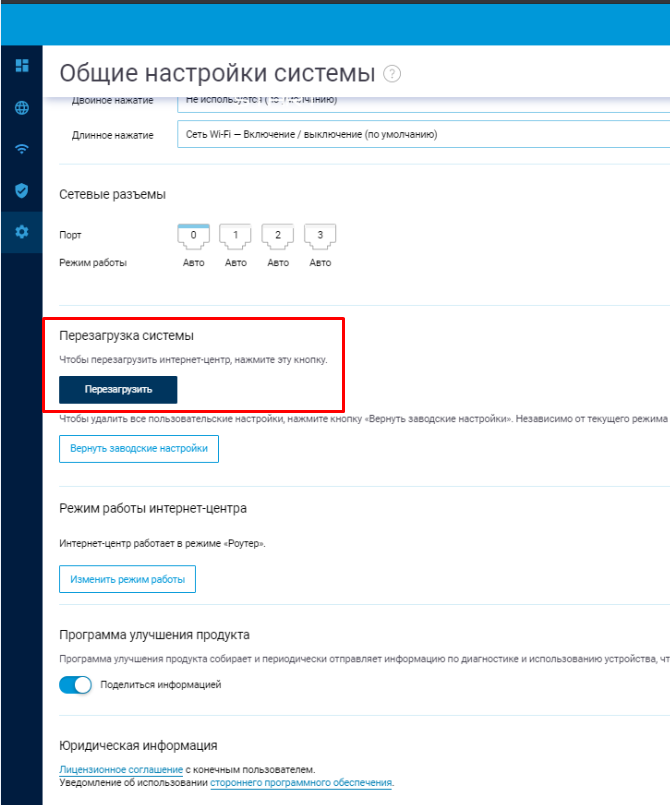
Процедура перезагрузки занимает до 2-x минут. На экране вы увидите строку, визуально отображающую процедуру перезагрузки.
По окончанию перезагрузки в списке беспроводных сетей вашего беспроводного устройства находим вашу сеть и вводим пароль, заданный в пункте 3.
Теперь вам нужно просто запустить программу/оборудование, которыми вы пользуетесь для выхода в интернет. При прохождении первого пакета произойдет автоматическая авторизация, никаких дополнительных подключений создавать НЕ нужно.
Приятной работы в сети интернет!